Можно создать ортогональный вид и разместить его в чертеже.
- Выберите


- В окне «Выбор двумерного чертежа» выполните одно из следующих действий и нажмите кнопку «ОК».
- В области "Двумерные чертежи в проекте" выберите существующий чертеж.
- Нажмите «Создать».
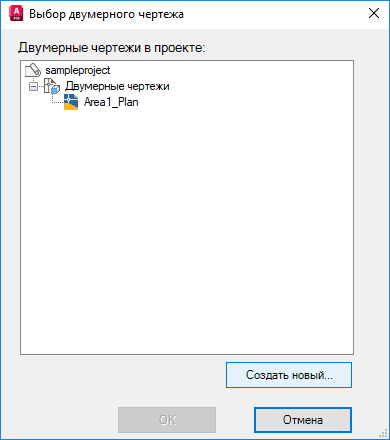
- В диалоговом окне «Создание файла DWG» укажите имя в поле «Имя файла». Введите имя автора. Нажмите кнопку "ОК".
- На чертеже щелкните ортогональный куб. Можно использовать ручки для перемещения и изменения размеров куба или средства AutoCAD для точного перемещения, поворота и выравнивания. Выделенная (красным) панель обозначает текущий вид, например вид сверху.
Прим.: При необходимости нажмите на угол видового куба, чтобы использовать необходимые ручки на ортогональном кубе.
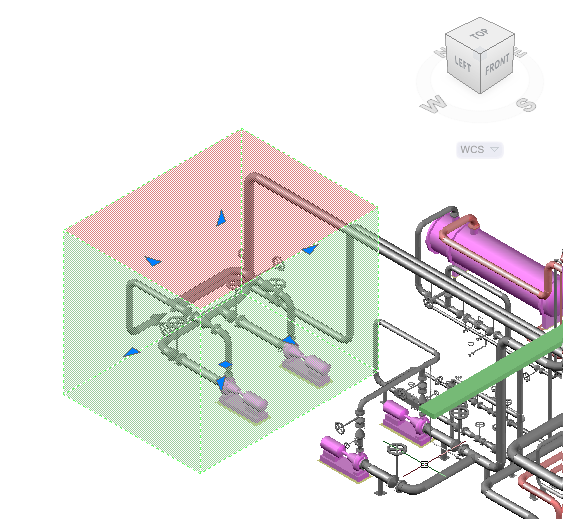
- На ленте вкладки «Редактор ортогональных элементов» выполните следующие действия.
- На панели "Ортогональный куб" в раскрывающемся списке выберите вид (например, вид спереди).
Прим.: По умолчанию отображаемый временный чертеж зумирован таким образом, чтобы отображались все текущие элементы чертежа. Для видового куба установлен вид сверху с использованием МСК (международной системы координат). Щелкая углы видового куба, найдите угол, который позволит легко работать с ручками ортогонального куба.
- На панели "Размер вывода" в раскрывающемся списке "Масштаб" выберите масштаб (например, 1:16). Также можно настроить масштаб при размещении двумерного чертежа.
- (Дополнительно) На панели "Размер вывода" щелкните "Проверка листа", чтобы убедиться в том, что был выбран соответствующий масштаб.
- (Дополнительно) На панели "Библиотека" щелкните "Сохранить ортогональный куб". В диалоговом окне "Сохранение вида" введите имя вида и щелкните "ОК".
- На панели "Создать" щелкните "ОК".
- На панели "Ортогональный куб" в раскрывающемся списке выберите вид (например, вид спереди).
- В пространстве листа двумерного чертежа задайте положение левого нижнего угла видового экрана.
Прим.: В командной строке также можно задать точные координаты для чертежа. Вы можете указать масштаб видового экрана перед его размещением на чертеже, нажав значок «?», в результате чего откроется диалоговое окно «Выберите масштаб ортогонального вида».
- (Необязательно) Если требуется прервать процесс формирования ортогонального чертежа, в диалоговом окне «Создание ОРТО» нажмите «Отмена».
Прим.: В процессе создания ортогональных чертежей не рекомендуется выполнять какие-либо операции в приложении.
Теперь можно аннотировать двумерный чертеж.